Поскольку физические носители становятся менее удобными, многие пользователи переходят на цифровые форматы. Они стремятся легко сохранять, получать доступ и делиться своими коллекциями DVD. Конвертация DVD в MP4 гарантирует, что ваш контент будет сохранен и сохранен в цифровом виде. Формат MP4 обладает высокой совместимостью и хорошо сжимает без ущерба для качества. Кроме того, это универсальный стандарт для видео на всех платформах. В этой статье вы найдете четыре лучших метода конвертации DVD в MP4 на Mac. Таким образом, вы можете иметь цифровую резервную копию, которая не износится и может быть безопасно заархивирована. Кроме того, вы можете сделать ваши DVD воспроизводимыми на любом устройстве или платформе.

- Какой метод лучше всего подходит для копирования DVD в MP4?
- Метод 1. Бесплатная конвертация DVD в MP4 с высококачественным экспортом
- Метод 2. Конвертировать DVD в MP4 без водяных знаков
- Метод 3. Конвертируйте DVD в MP4 бесплатно
- Метод 4. Конвертируйте DVD в MP4 с высокой скоростью
Какой метод лучше всего подходит для копирования DVD в MP4?
| Функции | Blu-ray Master Бесплатный DVD Ripper | Leawo DVD-риппер | Ручной тормоз | WinX DVD-риппер |
| Система | macOS 10.12 или новее | macOS 10.13 или более поздняя версия | macOS 10.13 или более поздняя версия | macOS 10.6 или более поздняя версия |
| Цена | Бесплатно | Бесплатно и платно | Бесплатно | Бесплатно и платно |
| Поддержка защищенных DVD | ||||
| Поддерживаемые форматы | MP4 и более 500 других форматов | Более 350+ форматов | MP4 и MKV | Более 180+ форматов |
| Скорость копирования | 20× | 6x | Стандартная скорость | 47x |
| Редактирование функций | ||||
| Лучшее для | Высококачественный экспорт в формате MP4 | Конвертация DVD в MP4 без водяных знаков | Конвертация DVD в MP4 бесплатно | Конвертация DVD в MP4 на высокой скорости |
Способ 1. Бесплатное преобразование DVD в MP4 с экспортом высокого качества
Blu-ray Master Бесплатный DVD Ripper — эффективное программное обеспечение для копирования DVD в файлы MP4. Оно полностью совместимо с macOS 10.12 и более поздними версиями. Поддерживает DVD с региона 1 по 6, включая коммерческие и самодельные диски. Предоставляет различные профили MP4 с различным предустановленным качеством, что упрощает поиск идеального соответствия вашим предпочтениям воспроизведения. В программное обеспечение включено встроенное окно предварительного просмотра, которое позволяет просматривать видео перед конвертацией. Кроме того, вы можете вручную проверять и выбирать определенные заголовки DVD для копирования.
Шаг 1.Получите бесплатную загрузку Blu-ray Master Free DVD Ripper для Mac. Установите программное обеспечение для копирования DVD на свой Mac и завершите процесс установки. После завершения вставьте диск во внешний DVD-привод и откройте программное обеспечение.
Бесплатная загрузка
Для Windows
Безопасная загрузка
Бесплатная загрузка
для MacOS
Безопасная загрузка
Шаг 2.Нажмите Загрузить диск для добавления DVD в программное обеспечение. В качестве альтернативы используйте выпадающее меню Load Disc для доступа к другим режимам загрузки источника. Выберите Load DVD Folder для импорта папки VIDEO_TS и Load IFO Files для добавления файлов IFO. После этого выберите режим загрузки DVD во всплывающем окне:

- Режим DVD-навигатора: Выберите этот режим для автоматического обнаружения и загрузки структуры DVD. Лучше всего подходит для коммерческих DVD с шифрованием и региональными блокировками.
- Режим парсера DVD: Переключитесь в этот режим, чтобы вручную разобрать и загрузить файлы DVD. Лучше всего работает с поврежденными, неполными или испорченными DVD.

Шаг 3.После загрузки DVD отметьте заголовки, которые вы хотите преобразовать. Перейдите в раздел Профиль и выберите категорию Общее видео для выбора формата. Выберите Видео MPEG-4 (*.mp4), который обеспечивает стандартное сжатие с превосходным качеством видео при меньшем размере файла.

Для обеспечения качественного экспорта следует настроить параметры профиля. Нажмите кнопку Настройки рядом с полем Профиль и примените следующее:
Видеокодер: MPEG4
Разрешение: 1280×720
Битрейт видео: 2500 кбит/с (рекомендуется для стандартного HD)
Частота кадров: 30 кадров в секунду
Соотношение сторон: 16:9
Аудиокодер: ААС
Канал: 2-канальный стерео
Частота дискретизации: 44100 Гц
Битрейт аудио: 192 кбит/с

Шаг 4.Перейдите в поле Destination и нажмите Browse, чтобы указать выходной каталог. После того, как путь назначения задан, нажмите Конвертировать для начала процесса конвертации. Затем программа извлечет содержимое DVD и преобразует его в видео MPEG-4 (*.mp4).

Используя Blu-ray Master Free DVD Ripper, вы можете легко конвертировать DVD в MP4 на Mac. Кроме того, он позволяет вам настраивать параметры профиля, чтобы гарантировать получение высококачественного экспорта MP4. Это программное обеспечение является бесплатным и идеально подходит для создания цифровой копии DVD.
Способ 2. Конвертировать DVD в MP4 без водяных знаков
Leawo DVD-риппер еще одно приложение к копировать DVD в MP4 на Mac. Поддерживает несколько режимов загрузки DVD, позволяя вам выбирать, какой контент копировать. Программа принимает почти все типы DVD, включая зашифрованные, многоракурсные, с региональным кодированием и т. д. Лучше всего то, что она предлагает конвертацию DVD в MP4 без водяных знаков.
Шаг 1.Возьмите DVD, вставьте его во внешний привод и запустите Leawo Prof Media. По умолчанию программа перенаправит вас на вкладку Home. Перейдите на вкладку Convert и щелкните Добавить UD/Blu-ray/DVD для загрузки источника.

Выберите один из трех вариантов загрузки DVD: Полный фильм, Основной фильм и Пользовательский режим. Выберите Полные фильмы, чтобы импортировать все заголовки, Основной фильм, чтобы добавить только самый длинный заголовок, или Пользовательский режим, чтобы свободно выбирать заголовки для копирования.
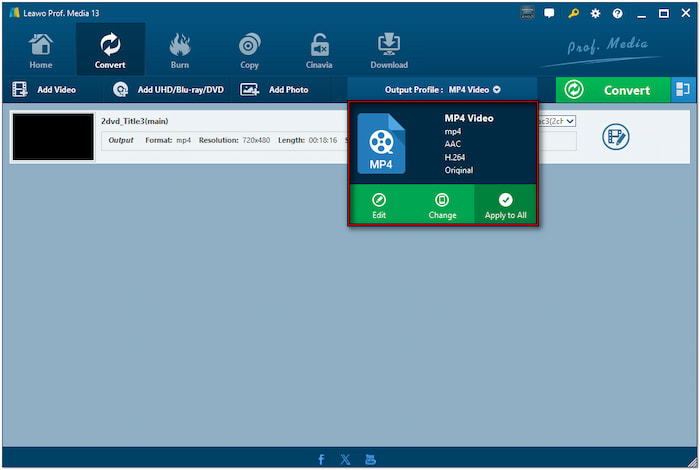
Шаг 2.По умолчанию выбран профиль MP4-видео. При необходимости щелкните поле Output Profile и выберите Change, чтобы выбрать другой формат. Вы можете переключиться на опцию HD MP4 Video для лучшего качества. При желании щелкните Edit, чтобы настроить параметры профиля, такие как кодек, итерация, разрешение и т. д.
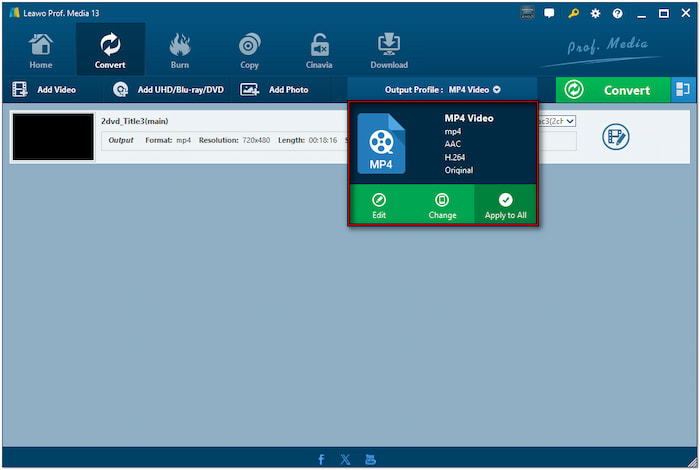
Шаг 3.После завершения настроек нажмите кнопку Convert. Появится боковая панель, позволяющая указать папку назначения Save To. Нажмите кнопку Конвертировать кнопку еще раз, чтобы начать процесс копирования. В таких случаях вам нужно отменить процесс, нажмите кнопку Cancel.

Вот как конвертировать DVD-файлы в MP4 на Mac с помощью Leawo DVD Ripper. Хотя он обеспечивает качество во время конвертации, бесплатная версия имеет ограничения. Она ограничивает конвертацию только 5 минутами содержимого DVD, что ограничивает его полезность.
Способ 3. Конвертируйте DVD в MP4 бесплатно
Ручной тормоз является одним из самых популярных программ для перекодирования видео и полностью доступна бесплатно. Она предоставляет расширенные возможности настройки, включая предустановки на основе качества и разрешения. Программное обеспечение более чем достаточно для базового преобразования DVD в MP4. Однако HandBrake не может конвертировать отдельные файлы, сохраненные на DVD-ROM.
Вот как бесплатно конвертировать DVD в MP4 на Mac:
Шаг 1.Вставьте DVD-диск во внешний дисковод и запустите HandBrake на вашем Mac. Нажмите Открытый источник для выбора источника DVD, вставленного в привод. Затем программное обеспечение выполнит сканирование DVD, что может занять больше времени в зависимости от продолжительности контента.
Шаг 2.По умолчанию он выберет основной заголовок в списке для копирования DVD. Перейдите в поле Preset и выберите качество копирования DVD в MP4. Щелкните опцию General и выберите Fast 576p25 или Fast 480p30 из выпадающего меню.

Шаг 3.На вкладке «Сводка» щелкните раскрывающееся меню «Формат» и выберите Файл MP4 как выход. Нажмите Browse рядом с полем Destination File, чтобы указать папку назначения. После всех настроек нажмите Start, чтобы скопировать DVD в MP4, как вы установили.

HandBrake предлагает высоконастраиваемое и полностью бесплатное решение для конвертации DVD. Несмотря на свою эффективность, он не может копировать защищенные от копирования диски, в том числе большинство коммерческих DVD. Чтобы включить это, необходимо установить libdvdcss, пугающий процесс для нетехнических пользователей.
Способ 4. Конвертируйте DVD в MP4 с высокой скоростью
WinX DVD-риппер — надежное программное обеспечение, которое обеспечивает быструю скорость преобразования DVD в MP4. Это программное обеспечение может обходить защищенные от копирования и региональные коды DVD без необходимости использования libdvdcss. Оно может легко извлекать правильный основной заголовок из сложных DVD и поддерживает различные форматы. Кроме того, оно использует уникальную обработку видео для поддержания высококачественных результатов при разумных размерах файлов.
Вот как превратить DVD в MP4 на Mac:
Шаг 1.Вставьте диск во внешний DVD-привод и откройте WinX DVD Ripper. Нажмите кнопку DVD-диск кнопку и выберите тип файловой системы диска для добавления источника. Вы можете оставить его по умолчанию, если вы не уверены в типе файловой системы DVD.

Шаг 2.Нажмите General Profiles во всплывающем окне Output Profile. Выберите MP4-видео в качестве выходного формата и при необходимости настройте параметры профиля. Однако вы можете придерживаться предустановки по умолчанию MP4 Video, если вы спешите.

Шаг 3.Нажмите Browse рядом с полем Destination Folder, чтобы задать путь назначения. Когда будете готовы, нажмите большой БЕГАТЬ кнопка для преобразования DVD в формат MP4. WinX DVD Ripper будет использовать аппаратное ускорение для ускорения процесса копирования.

WinX DVD Ripper предлагает один из самых быстрых способов конвертации DVD в MP4. Однако бесплатная версия ограничена конвертацией только 5 минут контента. Также, это Mac DVD-риппер не сможет сохранить свое первоначальное качество, если вы не обновитесь до полной версии.
Подведение итогов
Мастеринг как конвертировать DVD в MP4 на Mac не только о современном удобстве воспроизведения. Это также практичное решение для сохранения, распространения и просмотра DVD на всех устройствах. Копирование ваших DVD в MP4 гарантирует, что ваша коллекция останется безопасной и доступной. В этой статье мы рассмотрели четыре лучших метода достижения этого на macOS. Среди представленных инструментов Blu-ray Master Free DVD Ripper выделяется своим высококачественным экспортом, отсутствием затрат и несколькими выходными профилями.

